YouTubeの再生速度を一瞬で変更する方法
最近YouTubeを見ながら再生速度を調整することが多くなりました。
教育系のコンテンツを見るときは1.5〜2倍速くらい。英語のコンテンツは聞き取りやすいように1倍で、バラエティ系は内容や気分に応じて調整、等々。。。
パソコンで再生速度を変える一般的な方法は、
「右下の設定アイコンをクリックして、再生速度を選択」
少し面倒ですよね。
実はパソコン版のYouTubeではキー操作で再生速度を変えられるのです。
私も先程知ったばかりなのですが・・・
- 「<」(Shiftを押しながら「,」) : 再生速度down
- 「>」(Shiftを押しながら「.」) : 再生速度up
直観的で覚えやすいですね〜。
これを知ってから速度の調整が一気に楽になりました。
ショートカット一覧
このキー操作はYouTubeのショートカット一覧を調べていて発見しました。
ショートカット一覧を表示するには、画面右上の人形アイコンをクリックして、

プルダウンメニューからキーボードショートカットを選択します。
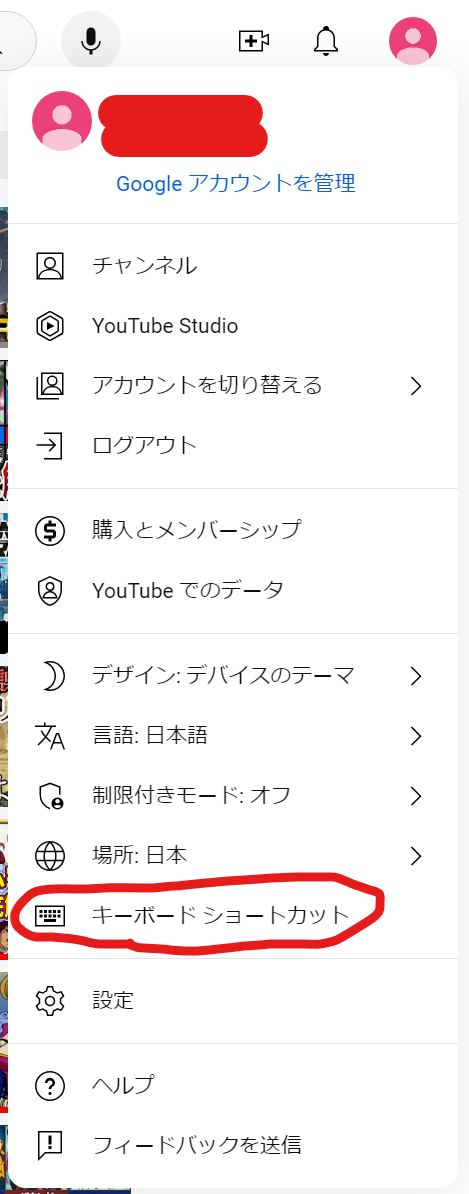
するとこんな画面が表示されます。

その他のショートカット
上の画面には他にもいろいろなショートカットが載っています。
私が使ってみて便利だと思ったのは、
J,K,Lキー:横に3つ並んだキーで以下の操作が出来ます。
・ 中央の「K」:再生・一時停止の切り替え
・ 左側の「J」:10秒戻し
・ 右側の「L」:10秒送りfキー: フルスクリーン表示と通常表示の切り替え。
full screenのfと覚えるとよさそう0〜9キー:コンテンツ全体の長さを100%として、「1」ならば10%、
「2」ならば20%といった具合にジャンプ出来ます。
どれも便利。マウス操作よりも断然速いです。
これでYouTube視聴がはかどりますね〜
ではまた。